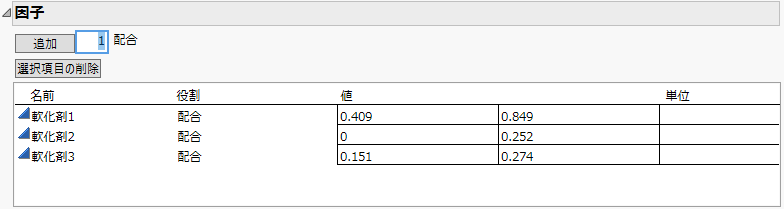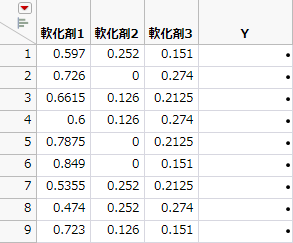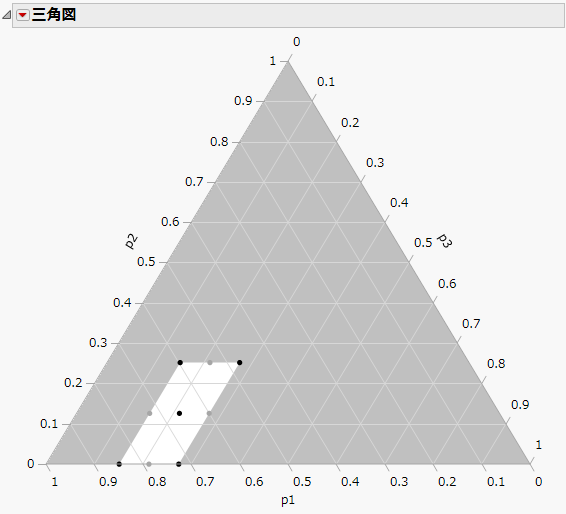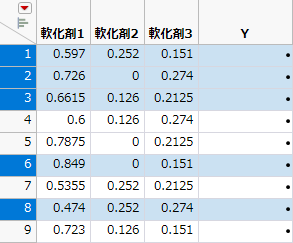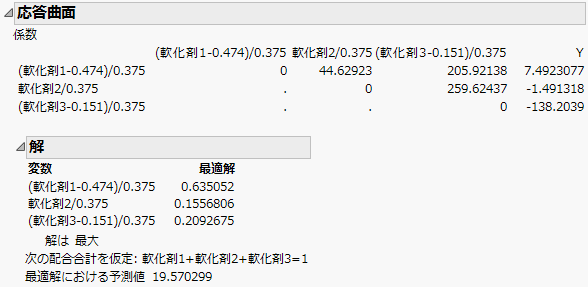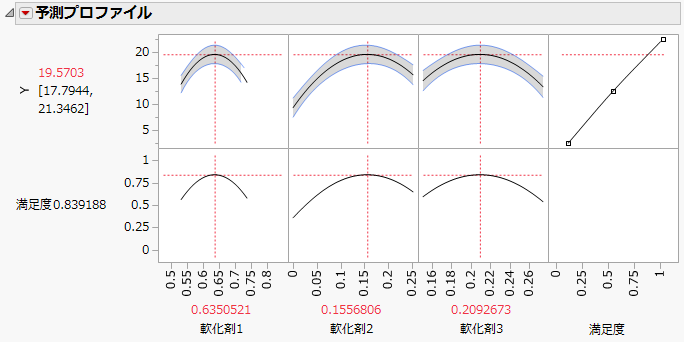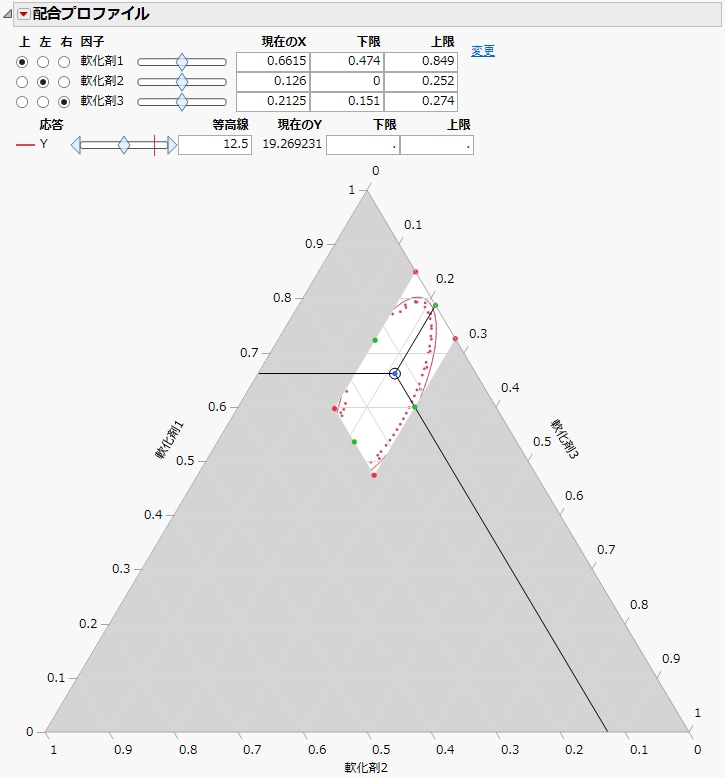「配合計画」プラットフォームの別例
「配合計画」プラットフォームを使って、3種類の化学物質の配合計画を作成します。自動車のシートカバーに使われるビニールは、79.5%が3種類の軟化剤(軟化剤1・軟化剤2・軟化剤3)でできています(Cornell 1990)。この79.5%の中で、各軟化剤にはそれぞれ0.409 ≤ x1 ≤ 0.849, 0 ≤ x2 ≤ 0.252, 0.151 ≤ x3 ≤ 0.274という制約があります。Cornell(1990)では、実験回数14回の実験計画で収集した応答に対して2次配合モデルをあてはめています。その計画は3次の端点計画で、4つの端点(頂点)と全体の重心で実験を反復しています。
計画の作成
Cornellの配合計画を作成するには、次の手順に従います。
1. [ヘルプ]>[サンプルデータフォルダ]を選択し、「Plastifactors.jmp」を開きます。
2. [実験計画(DOE)]>[古典的な計画]>[配合計画]を選択します。
3. 「配合計画」の赤い三角ボタンをクリックし、メニューから[因子のロード]を選択します。
図14.19 軟化剤の実験に使用する因子と制約
4. [続行]をクリックします。
5. 「次数」テキストボックスに「3」と入力します。
6. [端点計画]をクリックします。
7. [テーブルの作成]をクリックします。すると、実験数9のJMPテーブルが作成されます。
図14.20 端点計画
メモ: 計画の生成には乱数シード値が使用されるため、作成されたテーブルはこの例のものとは異なる場合があります。
次に、頂点と全体の重心をコピーして5回の実験を追加し、実験回数14回の計画を生成します。
8. 頂点と重心を特定するには、三角図を使用します。計画のデータテーブルで、[グラフ]>[三角図]を選択します。
9. 「軟化剤1」・「軟化剤2」・「軟化剤3」を選択し、[X、プロット]をクリックし、[OK]をクリックします。
図14.21 計画の三角図
10. 頂点と重心の点をクリックして選択します。
図14.22 頂点と重心の特定
11. 選択されている行をクリップボードにコピーするため、[編集]>[コピー]を選択します。
12. コピーした行をテーブルに追加するには、10行の最初のセル内を右クリックし、[編集]>[貼り付け]を選択します。
メモ: 「カスタム計画」プラットフォームで、2次モデル、2つの中心点、反復数4回の計画、実験回数14回を指定すれば、同じような計画を作成できます。
なお、Cornellが行った軟化剤の実験結果(応答変数Yの値)は、サンプルデータファイル「Plasticizer.jmp」に保存されています。
配合モデルの分析
「Plasticizer.jmp」サンプルデータテーブルを使って、軟化剤の実験を分析しましょう。
1. [ヘルプ]>[サンプルデータフォルダ]を選択し、「Plasticizer.jmp」を開きます。
2. データテーブルの左上にある「モデル」スクリプトの緑の三角ボタンをクリックします。
入力が完了した「モデルのあてはめ」起動ウィンドウが開きます。
メモ: 「モデル」スクリプトは、作成した計画のテーブルに保存されます。
3. [実行]をクリックすると、応答曲面分析のレポートが表示されます。
4. 「Plasticizer.jmp」には「Y予測式」という列があります。この列は、分析後に、「応答 Y」の赤い三角ボタンのメニューで[列の保存]>[予測式]を選択して追加した列です。
5. 予測式を表示するには、列リストのプラス(+)記号をクリックします。
0–50.1465*軟化剤1 – 282.198*軟化剤3 – 911.648*軟化剤3 + 軟化剤2*軟化剤1*317.363
+ 軟化剤2*軟化剤1*1464.330 + 軟化剤3*軟化剤2*1846.218
メモ: この結果は、Cornell(1990)が報告した係数に修正を加えたものです。
「応答曲面」アウトラインの「解」アウトラインを見ると、点(0.63505, 0.15568, 0.20927)において予測値が19.570299となり最大となっていることがわかります。
図14.23 配合応答曲面の分析
予測プロファイル
レポートには予測プロファイルが含まれています。
1. 予測プロファイルでは、予測トレースにおける曲線の形状によって、交互作用効果の状態がわかります。予測プロファイルにおいて1成分の値を変更する(赤い線をドラッグする)と、他の2成分の値は、配合制約(成分の比率の合計は100%である)を保ちながら、一定の比となるように変更されます。
メモ: 予測プロファイルのX軸は、因子(軟化剤1・軟化剤2・軟化剤3)の定義された下限から上限までを範囲としています。成分の効果を調べる際、2つ目の成分が限界値に到達した場合は、範囲内に収まっている3つ目の因子の値だけが変化し、配合制約を保ちます。
2. 予測プロファイルの曲線を、制約内だけで描くには、[限界でのプロファイルの処理]>[限界で停止]を選択します。
3. 配合成分の最適化を行うには、まず「予測プロファイル」の赤い三角ボタンをクリックして、[最適化と満足度]>[満足度関数]を選択します。
4. そして、Yが最大値となるような最適な因子設定を求めるには、「予測プロファイル」の赤い三角ボタンをクリックし、[最適化と満足度]>[満足度の最大化]を選択します。
満足度を最大化した後の予測プロファイルを見ると、「軟化剤1」が0.6350、「軟化剤2」が0.1557、「軟化剤3」が0.2093で、それに対する応答の予測値は19.5703になっています。
図14.24 配合計画の予測プロファイルで満足度を最大化したところ
配合プロファイル
「モデルのあてはめ」レポートには、配合実験の応答曲面を描いた「配合プロファイル」という機能もあり、これによっても配合実験の応答曲面を最適化できます。配合プロファイルは、等高線プロファイルとよく似ていますが、次のような特徴があります。
• 直交座標のプロットではなく三角図を使用しているので、3つの配合成分を同時に確認することができます。
• 因子が4つ以上ある場合は、プロットに表示する因子をラジオボタンで指定します。
• 因子に制約がある場合は、「下限」列と「上限」列に限界の値を入力することができます。すると、プロファイル内の、条件に合わない領域に影がつきます。
軟化剤データの配合プロファイルを表示するには、「応答 Y」の赤い三角ボタンをクリックし、[因子プロファイル]>[配合プロファイル]を選択します。
図14.25 軟化剤データの配合プロファイル